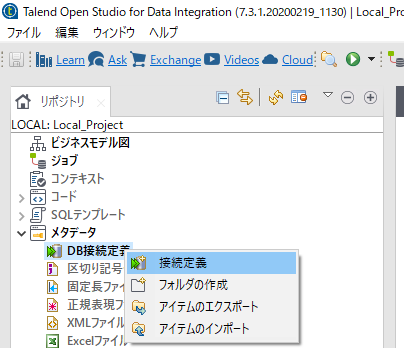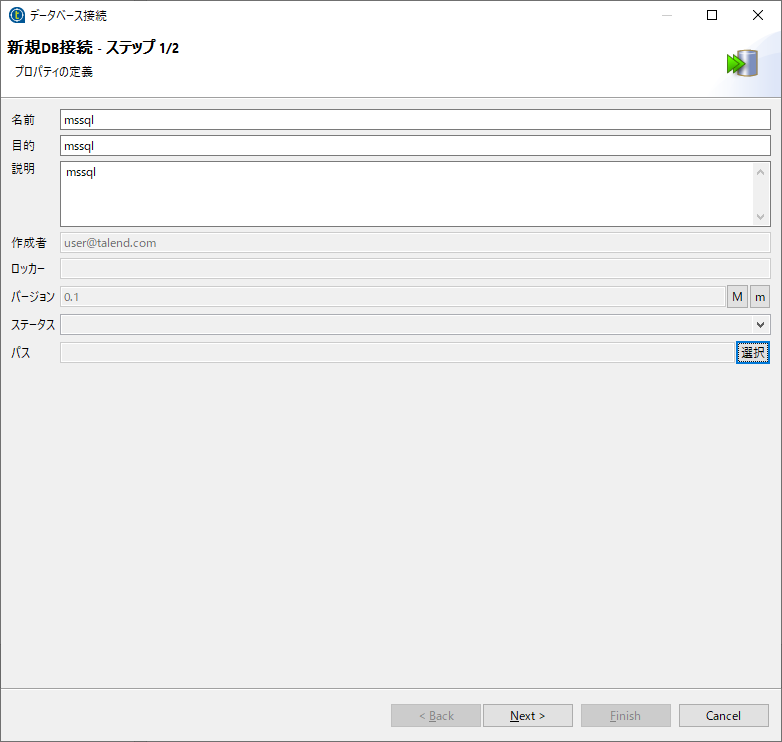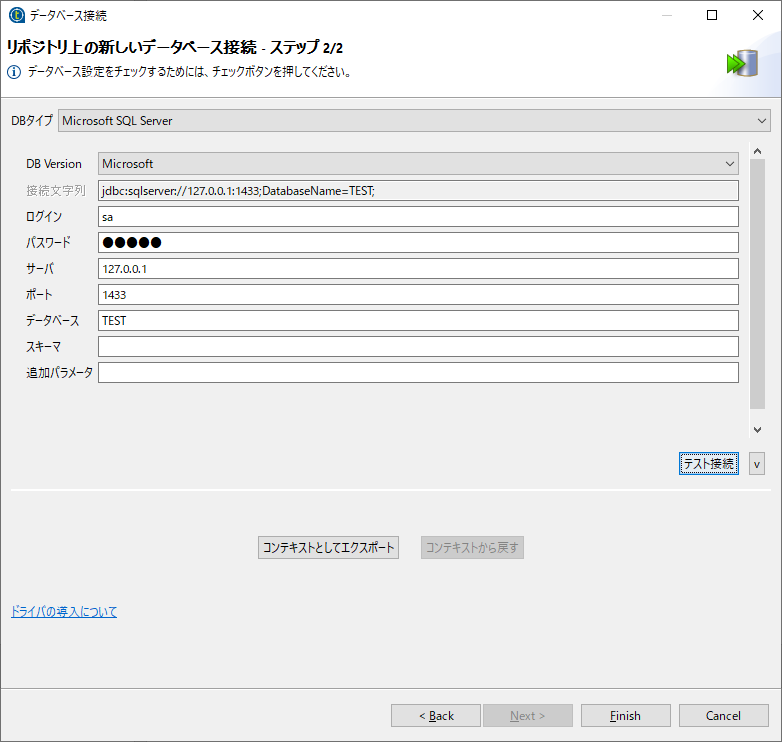SQL Serverに接続する手順です。接続用の設定をするだけで、DBの読み込みまではここでは省略します。環境は以下になります。
- Windows 10
- Talend Open Studio for Data Integration 7.3.1
- Microsoft SQL Server 2016
DB接続定義のメタデータ作成
DBの接続情報は毎回実施しても良いのですが、何度も実施するのは手間なのでメタデータとして保存しておくと、あとから再利用できるので便利です。以下はメタデータとして保存する手順になります。
補足
JDBCのバージョンは適当に現在の最新版の9.2を入れたら駄目でした。ヘルプのこの辺りにサポートするバージョンを書いておいて欲しいけど書いて無いです。
仕方ないのでTOSではないですが以下ページには「mssql-jdbc-7.4.1.jre11.jar」がサポートされていることになっているので参考にしたら動きました。
https://help.talend.com/r/ja-JP/7.3/installation-guide-big-data-windows/compatible-databases
もし違うバージョンを入れてしまったらTalendを閉じてから、以下の場所にあるmssql-jdbcフォルダを削除するともう一度ファイル選択画面が出てきて再試行できますが、それでもうまくいかなかったのでTalendを再インストールしたらうまく動きました。
(Talendのフォルダ)\configuration\.m2\repository\org\talend\libraries